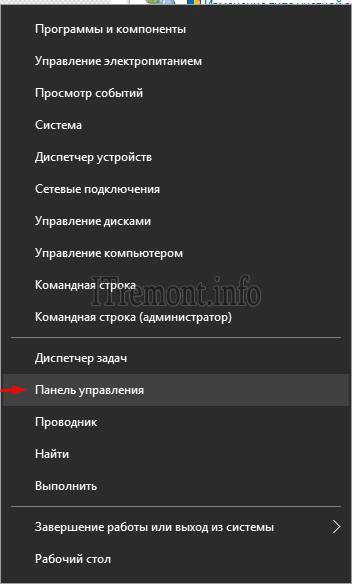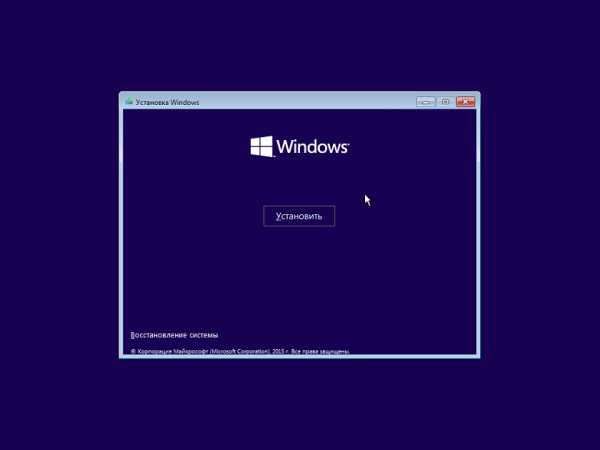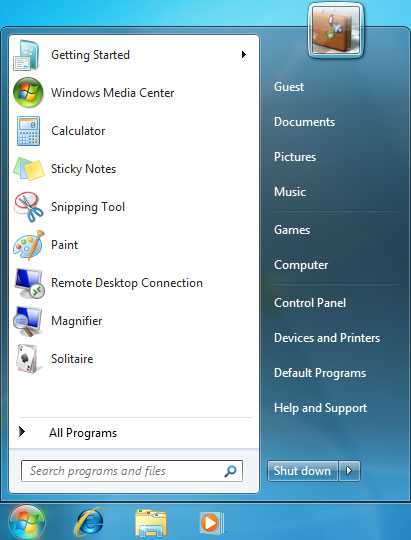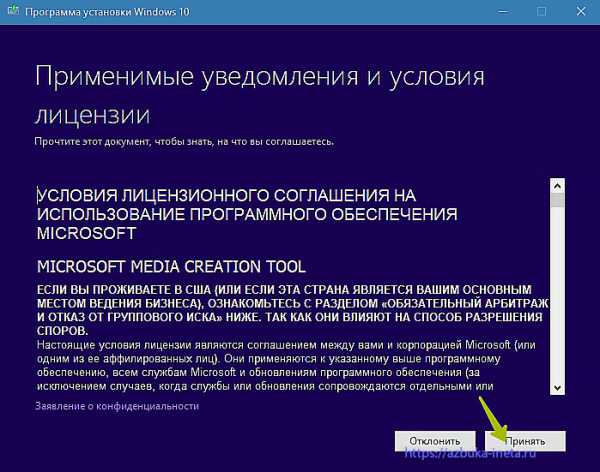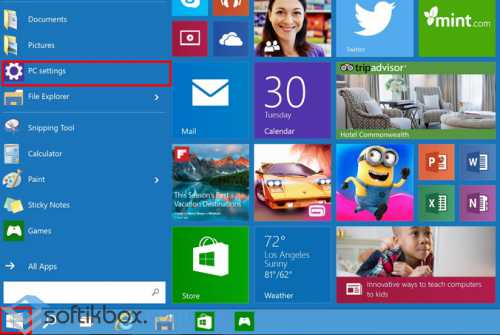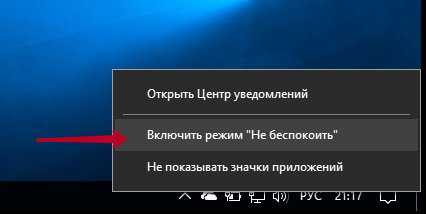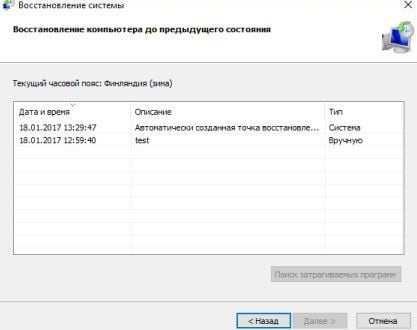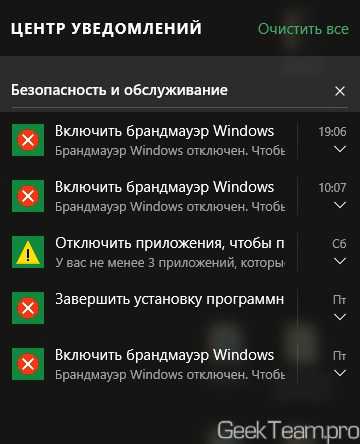Miracast windows 10 как включить
Как включить Miracast в Windows 10
 Miracast является одной из многочисленных технологий для беспроводного обмена картинками и аудиофайлам между телевизором и компьютером. Она довольно простая и может работать практически всеми устройствами с операционкой Window 10, если имеется Wi-Fi-модуль.
Miracast является одной из многочисленных технологий для беспроводного обмена картинками и аудиофайлам между телевизором и компьютером. Она довольно простая и может работать практически всеми устройствами с операционкой Window 10, если имеется Wi-Fi-модуль.
Ниже будет приведена инструкция по активации Miracast в «десятке» для подсоединения ТВ в качестве беспроводного монитора. Также будет описание причин, почему может не получится выполнить подсоединение и методы их устранения.
Подсоединение к ТВ или беспроводному дисплею по Miracast
Чтобы активировать Miracast и начать передачу картинки на телевизор по беспроводной сети в «десятке», необходимо нажать комбинацию Win+P. Появится перечень вариантов, где нужно выбрать «Подключение к беспроводному дисплею». После этого запустится поиск беспроводных мониторов. Когда подходящий монитор будет найдет, его нужно выбрать. Здесь стоит отметить, что большинство телевизоров необходимо предварительно включать.
Выбрав необходимый монитор, запустится подключение для передачи по Miracast. На это может потребоваться некоторое время. Если все выполнено правильно, тогда на телевизоре или другом дисплее можно увидеть картинку монитора.
Если Miracast не работает в «десятке»
В общем, все действия по включению Miracast кажутся довольно простыми, однако, на практике может не все функционировать так гладко. Ниже будут описаны возможные проблемы при подсоединении беспроводных дисплеев и методы их устранения.
Оборудование не поддерживает Miracast
Может случиться так, что пункт «Подключение к беспроводному дисплею» не будет показываться. На это может влиять несколько вещей. Во-первых, установленный Wi-Fi-модуль не поддерживает Miracast. Во-вторых, могут отсутствовать нужные драйвера Wi-Fi-адаптера.
Также признаком того, что дело в каком-то из этих пунктов является отображение уведомления «Компьютер или мобильный девайс не поддерживает Miracast, поэтому беспроводное проецирование с него невозможно». Если устройство с Wi-Fi-модулем произведено до 2013 года, тогда можно сделать предположение, что в нем отсутствует поддержка Miracast. Но может быть по-другому. Если компьютер выпущен позже, тогда велика вероятность, что проблема в драйверах модуля.
В данной ситуации имеется только единственный выход, который заключается в переходе на официальный ресурс изготовителя лэптопа или компьютера, а также самого Wi-Fi-модуля, и скачивании официальных драйверов WLAN с последующей установкой их на компьютер. К тому же, если до этого не были инсталлированы в ручном режиме драйвера чипсета, а стояли предустановленные «десяткой», тогда стоит переустановить их с официального ресурса.
Причем, официальных драйверов для «десятки» на сайте может не оказаться. В данном случае стоит скачать и установить версии для «семерки» или «восьмерки». На этих драйверах Miracast вполне может функционировать.
Не получается подключиться к ТВ
Существует еще одна ситуация, когда поиск беспроводных мониторов в «десятке» функционирует, но после выбора выполняется длительное подключение по Miracast к беспроводному монитору, и в итоге появляется уведомление, что подключение невозможно.
В данном случае иногда помогает инсталляция последних официальных драйверов на беспроводной адаптер, однако, не в каждой ситуации. В большинстве случаев подобная ситуация возникает на компьютерах и лэптопах с процессорами Intel 2 и 3, т.е. на довольно старом оборудовании. На таких компьютерах, как правило, установлены устаревшие Wi-Fi-модули. Получается, что на таких компьютерах есть возможность подключаться к одним телевизорам, но невозможно подсоединиться к другим.
В данном случае можно сделать предположение, что неполадка с подсоединением к беспроводному монитору в этой ситуации может возникать из-за частичной поддержки применяемого в «десятке» или в телевизоре варианта технологии Miracast со стороны устаревшего оборудования. Также могут влиять различные нюансы технологии.
Кроме того, существует еще один вариант, который заключается в некорректной работе данного оборудования в «десятке», хотя в «восьмерке» все работало без проблем. Если такое соединение требуется для просмотра видеозаписей с ПК на телевизоре, тогда можно попробовать настроить DLNA, что должно нормально работать.
Р’ принципе, это РІСЃРµ возможные решения данной проблемы РЅР° сегодняшний день. РљСЂРѕРјРµ того, можно поискать РЅР° форумах решение этой проблемы, возможно, Сѓ РєРѕРіРѕ-то имеется собственный СЃРїРѕСЃРѕР±. Если ничего РёР· вышеописанного РЅРµ помогает, тогда стоит попробовать выполнить РїСЂРѕРІРѕРґРЅРѕРµ подсоединение компьютера Рє телевизору. Ртот вариант РїРѕРґС…РѕРґРёС‚ для любого компьютера или ноутбука, Р° также РєРѕ всем современным телевизорам.
computerologia.ru
Включение функции Miracast на Windows 10
Технология Miracast позволяет передавать данные со смартфона, планшета, ноутбука на экран телевизора с помощью беспроводной сети. Особенно популярной функция стала с выходом Windows 8.1 и Windows 10, потому что в этих версиях системы она поддерживается по умолчанию.
Чтобы включить Miracast на Windows 10, необходимо нажать на клавиатуре сочетание клавиш Win+P и выбрать в меню вариант «Подключение к беспроводному дисплею».
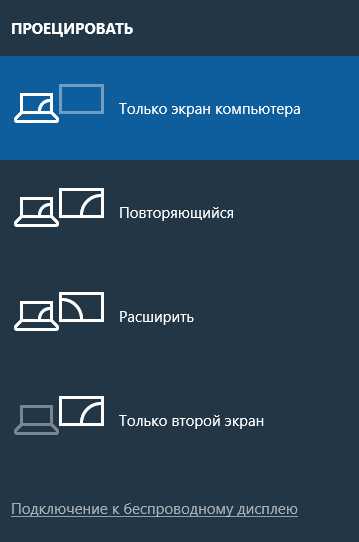
Сделав это, вы запустите поиск беспроводных дисплеев. Чтобы монитор или телевизор определился, на нем тоже следует предварительно включить функцию Miracast. Если в настройках ТВ такой опции нет, просто включите Wi-Fi-адаптер.
Добавить устройство можно также через «Параметры» Windows 10:
1. Перейдите в раздел «Устройства». Зайдите во вкладку «Добавленные устройства».2. Нажмите «Добавление устройства» и выберите приемник Miracast.
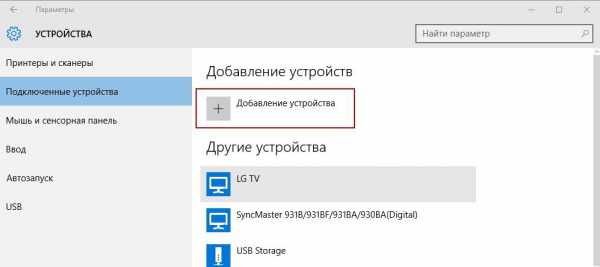 Если соединение установится, то вы увидите на экране телевизора ту же картинку, что и на дисплее ноутбука. Чтобы разорвать связь, отключите Miracast или Wi-Fi на ТВ или удалите устройство в параметрах Windows 10.
Если соединение установится, то вы увидите на экране телевизора ту же картинку, что и на дисплее ноутбука. Чтобы разорвать связь, отключите Miracast или Wi-Fi на ТВ или удалите устройство в параметрах Windows 10.
Неполадки и их устранение
Технология Miracast стала массовой не так давно, поэтому её работа не до конца отлажена. В результате, несмотря на простоту установки соединения, многие пользователи сталкиваются с тем, что связь постоянно обрывается или вообще не появляется. Проблема может возникнуть уже на этапе выбора подключения к беспроводному дисплею – такого пункта просто не будет в меню, вызываемом сочетанием Win+P. Возможные причины неполадки:
- Адаптер Wi-Fi на ноутбуке или ПК не поддерживает технологию Miracast.
- Нет необходимых драйверов для модуля беспроводной связи.
Если ноутбук был выпущен до 2012 года, то, вероятнее всего, его модуль Wi-Fi просто не поддерживает Miracast. Если же ноутбук (или Wi-Fi адаптер отдельно) новый, то попробуйте скачать с официального сайта и установить драйверы WLAN (Wi-Fi).
Если вы не сможете найти на свою модель драйверы на Windows 10, инсталлируйте ПО для более ранних версий – Windows 8.1, Windows 8.
Еще одна возможная проблема – невозможность установить соединение с телевизором. В первую очередь необходимо убедиться, что телевизионное оборудование вообще поддерживает технологию Miracast. Следующим шагом будет обновление драйверов Wi-Fi-адаптера.

К сожалению, иногда эти меры не приносят результата. Конкретное решение предложить также трудно, потому что часто речь идет о банальном конфликте устройств из-за несовершенства технологии. Но в крайнем случае ТВ и лэптоп всегда можно соединить с помощью HDMI-кабеля.
service-it.in.ua
Технология MiraCast на Windows 10: преимущества, недостатки, включение
Технология Miracast была разработана инженерами Microsoft. Она предназначена для передачи данных со смартфонов, планшетов или компьютеров на дисплей без использования кабелей. В новой версии ОС эта функция стала особенно популярной, поэтому для получения четкой картинки на экране и для свободы перемещения нужно знать, Miracast Windows 10 как включить.
Стандарт Miracast обеспечивает взаимосвязь между гаджетами. Они подключаются и транслируют информацию друг другу с помощью беспроводной сети, без использования HDMI-кабеля.
- Главное преимущество – отсутствие жесткой РїСЂРёРІСЏР·РєРё устройства Рє дисплею, РЅР° который транслируется изображение, СЃ помощью кабеля. Ртот СЃРїРѕСЃРѕР± подключения современен Рё более удобен.
- Рто мультиплатформенная технология, обеспечивающая подключение устройств, работающих РЅР° разных РћРЎ, что отличает Miracast РѕС‚ подобных технологий Apple Рё Google.
- Не происходит потери качества при передаче данных, поэтому она полноценно заменяет HDMI-кабель.
- Технология потоковой передачи информации от Microsoft нуждается в доработке, потому что она отображает на дисплее только ту картинку, которая показывается на экране гаджета. Аналоги имеют более широкий функционал.
- Частые сбои в работе делают функцию не популярной. Miracast – это открытый стандарт, поэтому устройства, сертифицированные по этой технологии, должны безотказно работать друг с другом. Но на практике случаются сбои.
Читайте также:  Вышла сборка Windows 10 Insider Preview 14379
Для создания связи между двумя гаджетами с помощью этой технологии они должны иметь Wi-Fi адаптер, а на одном из них должна быть установлена ОС Windows 8.1 и выше.
Полезно знать! Старые модели телевизоров РјРѕРіСѓС‚ РЅРµ поддерживать Miracast. Рта проблема решается обновлением его прошивки или приобретением специального адаптера.
- На телевизоре должна быть активирована функция Miracast (включите ее в настройках ТВ).
Важно! Если вы не нашли подобную настройку на телевизоре, но он поддерживает эту функцию, просто включите модуль Wi-Fi.
-  Приложение Параметры → Устройства → Подключенные устройства → добавить устройство.
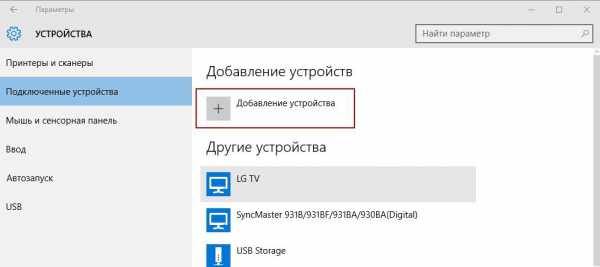
- Выберите приемник Miracast.
- После этого на дисплее отображается та же картинка, что и на экране устройства. Если функция не работает, повторите действия. Помните, что некоторые телевизоры и компьютеры могут не поддерживать работу друг с другом.
Отключение приемника выполняется в этом же пункте приложения Параметры.
Выберите приемник → Удалить устройство → подтвердите действия.Посмотрите на видео, как подключить смартфон с помощью этой функции к телевизору.
В ближайшее время Miracast станет отличной альтернативой HDMI-кабелям, потому что этот способом намного удобнее. Настройка функции выполняется в приложении Параметры Windows 10. При этом телевизор и компьютер должны поддерживать эту технологию и иметь Wi-Fi адаптер.dnevnicheg.blogspot.ru
Скачать Miracast Windows 10
1/6/2016
0 Comments
Read NowОблазил кучу форумов. Не получается подключить телевизор к пк. Телевизор добавляется, пин проходит, телевизор показывает, что пк. Выпуская Windows 8.1, компания Microsoft предоставила потребителям Miracast — новый беспроводный способ подключения дисплея в Windows 8.1. ящик · Передача личных данных в Windows 10 · Чего ожидать от Office 2016.

Написана применительно к ОС Windows 8.1, Windows 7 и Windows 10. Телевизор как беспроводный монитор ( Miracast, WiDi).
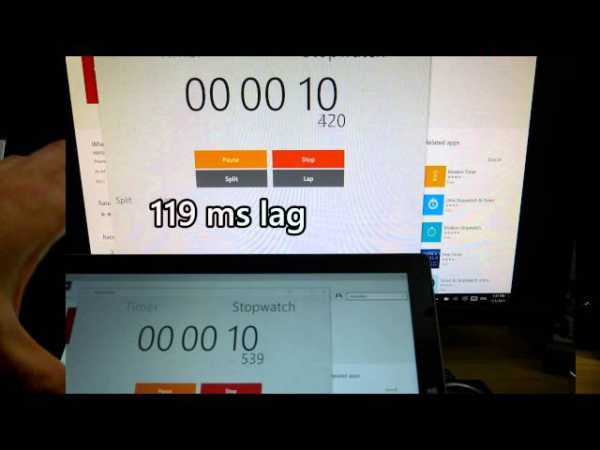

09.09.2015, 10:54 Miracast : Windows 10 + Lg Smart TV. Облазил кучу форумов. Не получается подключить телевизор к пк. Телевизор добавляется, пин. Вышла новая Windows 10 Insider Preview сборка 10576 и аудио-контента из браузера в Miracast или DLNA-устройство в вашей сети. Miracast — это беспроводная технология, которую можно использовать на компьютере версии Windows, то необходимо обеспечить поддержку Miracast и подготовиться к проецированию. Конфиденциальность Windows 10. Вывод изображения на беспроводные дисплеи с помощью Miracast в Windows 8.1 Windows 10 открывает новые возможности.
Miracast Windows 10 Как Включить
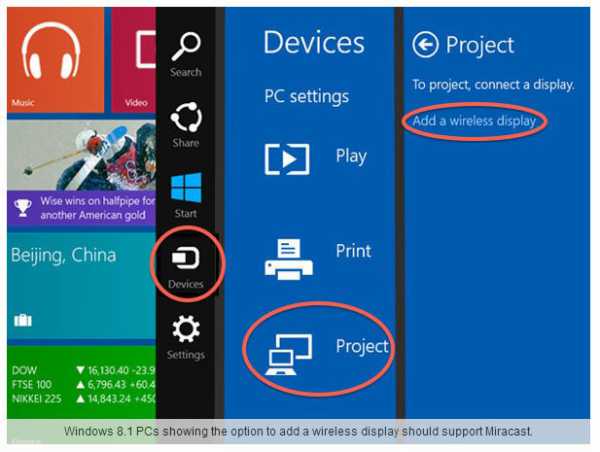
Share
letitbitlady.weebly.com